本文为您提供 “禁止软件安装的小技巧” 相关的内容,其中有: “想禁止软件安装?分享五个禁止软件安装的小技巧,码住!”, 等内容。。文章摘要:
1、想禁止软件安装?分享五个禁止软件安装的小技巧,码住!
随手装软件,坑多得很——个人电脑一不留神就被流氓安装拖慢速度,后台还悄悄跑个启动项;公司里要是有人顺手装了个游戏或播放器,资源吃满、风扇嗷嗷转,效率立刻“跳水”。
其实要拦住软件安装,不必大动干戈,用几招顺手的办法就行。
无论你是管护自用电脑,还是企业想规范员工设备,都能找到契合的做法。下面这五个小技巧,覆盖常见场景、上手门槛低,实操下来省心又稳,能把设备安全和使用秩序守得住。

一、部署洞察眼 MIT 系统,智能化管控软件安装
洞察眼 MIT 系统属于专业的终端管理方案,主打企业级统一管控:规则批量下发、违规安装当场拦,日志留痕可追溯。多设备、多部门的环境里,它的效率和精度都在线。
核心功能与特点
黑白名单策略:可按需创建软件安装的白名单/黑名单。白名单写清允许装的办公必需软件(例如 Word、Excel 等),黑名单把游戏、娱乐类一网兜住。说白了,就是“清单里能装,清单外不能”,既挡住未知或恶意软件,又不耽误正常办公。
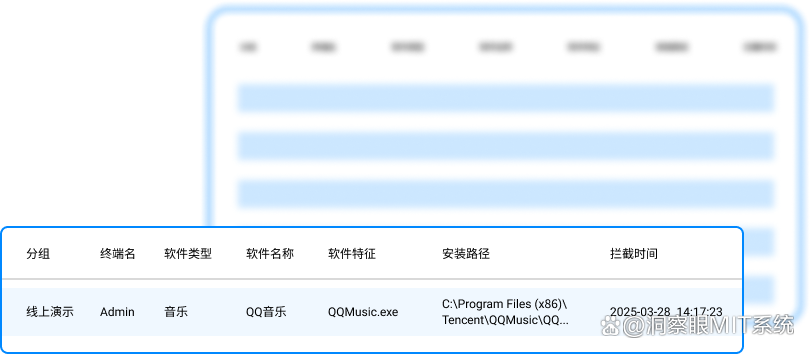
实时拦截与告警联动:有人尝试安装禁装软件时,系统立刻终止进程并弹窗提示,同时把操作人、IP、软件名称等细节记到日志里,触发管理员短信 + 弹窗告警。遇到午休被弹窗叫醒那回,你会庆幸它“多嘴”,违规源头也就找得到。
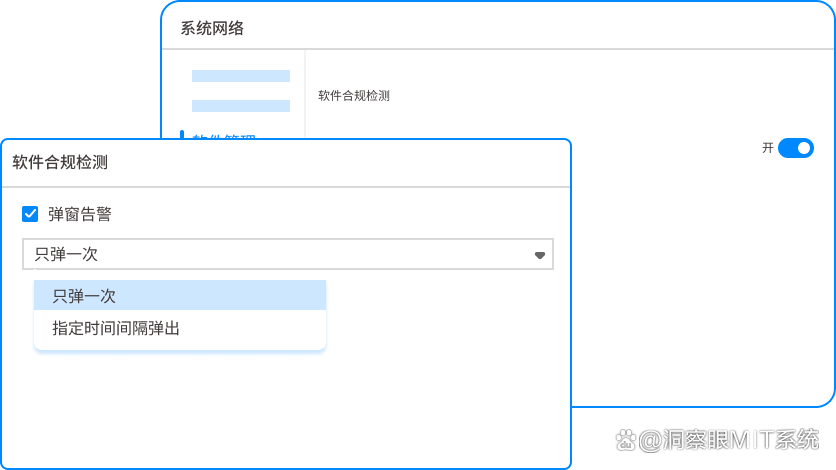
授权审批:临时要装点工具?支持申请后放行,管理员可给 1-3 天的临时权限,到点自动收回。既不影响业务应急,也不放松日常边界。
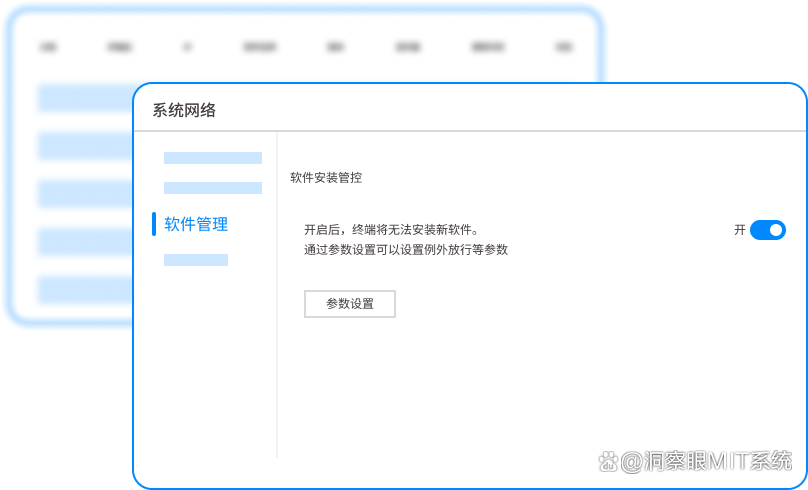
二、用 Windows “软件限制策略”,系统原生深度管控
Windows 自带的“软件限制策略”就能完成精准的禁止规则配置,不用装第三方。按文件哈希、路径、证书做约束,个人用户、小团队都好使,细粒度且安全。
核心功能与特点
按文件类型禁止安装:打开“本地组策略编辑器”,依次到“计算机配置 - Windows 设置 - 安全设置 - 软件限制策略”,右键“创建软件限制策略”,在“其他规则”里添加“路径规则”或“哈希规则”。例如把“.exe”“.msi”标成“不允许”,常见安装包想运行就会被拦住,从源头卡住安装动作(必要的例外稍后再放行)。
按软件路径精准管控:明确要挡某款软件时,可用“路径规则”锁住它的常见安装包路径(如 “C:\Downloads\ 某游戏安装包.exe”),标为“不允许”。即便文件改名、换位置,配合“哈希规则”也能准确识别不被绕过,省心。
安全级别统一设置:把“软件限制策略”的“安全级别”调成“不允许的”,仅在“例外”里加允许安装的软件路径或哈希。这套“默认拒绝、按需放行”的思路,特别适合对安全要求较高的环境——比如财务机、公共机房。
小提醒:策略应用后给它几分钟或执行一次 gpupdate,同步会更快。

三、用 ESET Endpoint Security( eset 终端安全),企业级安装防护 + 恶意拦截
ESET Endpoint Security 把安装管控和恶意防护合在一起,适合中大规模企业做统一管理:策略集中配置、终端分层生效,效率与安全两手抓。
核心功能与特点
多终端安装规则批量推送:在后台创建“软件安装管控策略”,可按部门或终端类型(电脑、服务器)指定禁止范围——比如“研发部禁装娱乐类”“市场部仅允设计相关”。策略可同时下发到 Windows、macOS 等终端,跨系统统一,不用重复配置,流程更顺。
AI 驱动恶意安装拦截:内置智能引擎会实时扫描安装包的代码特征与行为模式,一旦识别出病毒、勒索、间谍程序等风险,立即拦截并隔离。这样就形成“非授权不让装 + 恶意装不了”的双保险,员工误装带来的风险显著下降。
安装日志与合规报表:系统自动记录所有终端的安装尝试、拦截结果、操作人和时间等,生成像“月度软件违规统计”“恶意安装拦截趋势”这类报表。满足 ISO 27001、等保 2.0 等合规要求也更从容,遇到审计临检不慌。

四、用 Wise Folder Hider(文件隐藏工具),间接限制安装程序访问
Wise Folder Hider 是个轻量的小工具,通过“看不见 + 够不着”的方式,间接把安装通道掐住。个人和小团队用起来简单直观,还兼顾隐私。
核心功能与特点
安装包存储路径隐藏:把下载的安装包丢进一个指定文件夹,用 Wise Folder Hider 做“隐藏 + 密码”保护;隐藏后资源管理器里完全不可见,得输入密码才能露面。就算别人借用电脑,也找不到“入口”,从源头降低安装的可能性(我个人觉得这招对家里公共电脑很实用)。
安装程序访问权限限制:即便显示了安装包文件夹,也可把权限设成“仅读取”,不许修改、复制或运行。双击尝试安装时会弹“无权限操作”,对家庭共用、办公室临时工位这类场景尤其管用,省去不少口舌。
轻量化运行与兼容:安装包体积极小(约 2MB),后台占用也不高,内存常见低于 30MB,几乎不拖慢系统。支持 Windows 7-11,全家桶都能覆盖,常见安装包格式(.exe、.msi、.dmg)统统能管得住,可日用,不挑设备。
五、用 Android “工作资料” 功能,移动设备禁止软件安装
面对员工使用 Android 手机/平板办公的情况,系统自带“工作资料”就能把工作和个人分开,工作侧由企业控权,非授权软件自然装不上,移动办公的管控痛点能缓不少。
核心功能与特点
工作 / 个人数据隔离:开启“工作资料”后,系统会生成独立的工作空间,应用与文件和个人区彻底隔离。员工想装软件去个人区,工作区的安装权限由管理员通过 MDM 平台统一管控,和个人互不干扰。
工作空间软件白名单:管理员在 MDM 里配置“白名单”,只让企业微信、钉钉、Office 移动端这类办公应用落地。非白名单就算拿外部安装包硬装,也会被系统挡下,工作区只运行授权软件,干净清爽。
远程管控与数据擦除:手机丢了或员工离职?管理员能远程锁定工作区,必要时擦除其中所有数据。既避免工作信息泄漏,又不碰员工个人区,隐私与安全两头都照顾,移动办公的管理边界也更清晰。



